Bạn đang xem bài viết Cách gọi nhóm trên Zalo tại Pgdphurieng.edu.vn bạn có thể truy cập nhanh thông tin cần thiết tại phần mục lục bài viết phía dưới.
Gần đây đội ngũ phát triển Zalo đã bổ sung tính năng Gọi nhóm trên Zalo PC để người sử dụng có thể tạo các cuộc gọi đông người một cách nhanh chóng. Mặc dù tính năng này đang trong quá trình phát triển nhưng chúng ta vẫn có thể sử dụng được nó mà không hề bị ảnh hưởng. Trong bài viết này, Thủ thuật phần mềm sẽ hướng dẫn các bạn cách gọi nhóm trên Zalo.

Lưu ý:Gọi nhóm trên Zalo hiện nay chỉ sử dụng được trên Zalo PC, thiết bị di động chưa được cập nhật tính năng này. Nếu như Zalo PC của các bạn chưa có thì các bạn chỉ cần cài đặt đè phiên bản mới nhất từ trang chủ là xong.
Link Download: https://zalo.me/pc
Bước 1: Sau khi cài đặt ứng dụng Zalo phiên bản mới nhất xong các bạn tiến hành chọn nhóm mà mình muốn gọi. Tiếp theo, các bạn chọn biểu tượng Camera (Beta) để tiến hành thực hiện cuộc gọi.
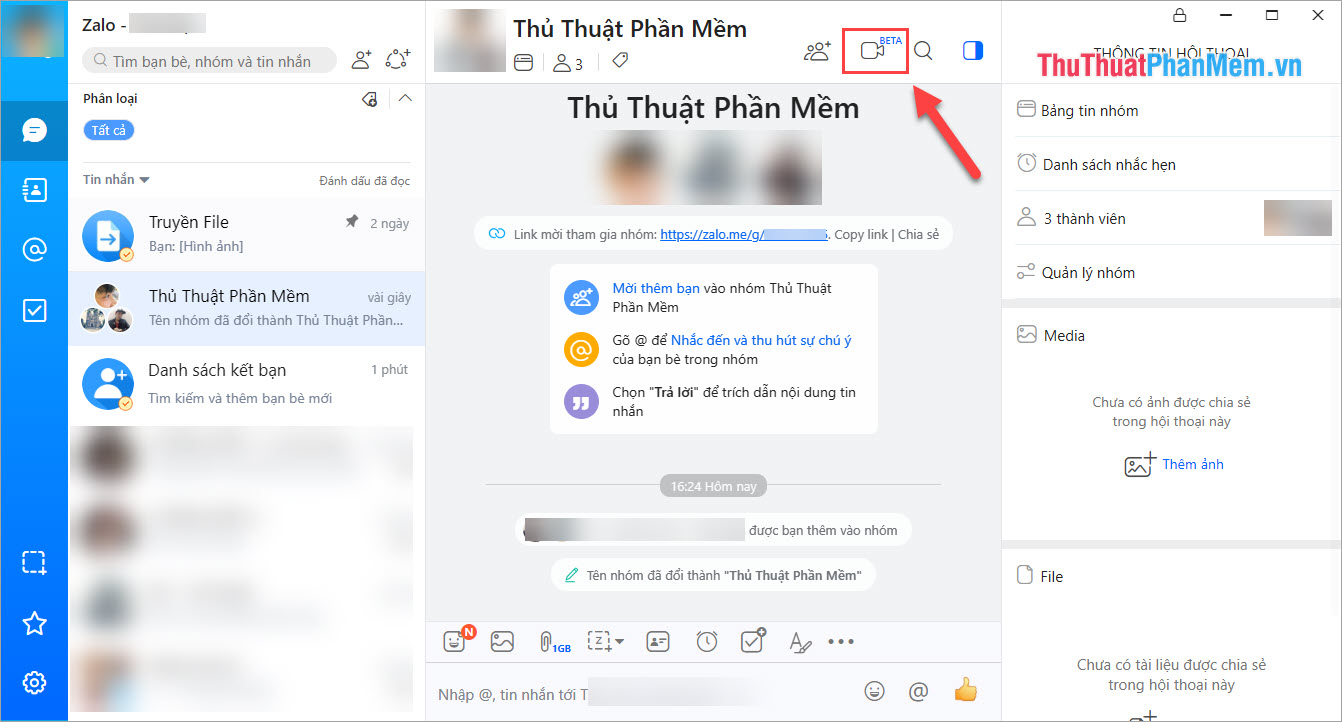
Bước 2: Sau đó, các bạn tiến hành chọn những người trong nhóm mà mình muốn gọi và nhấn Gọi nhóm.
Hiện nay Zalo chỉ hỗ trợ tối đa Gọi nhóm 5 người cùng một lúc, đây là một nhược điểm tương đối lớn của phần mềm.
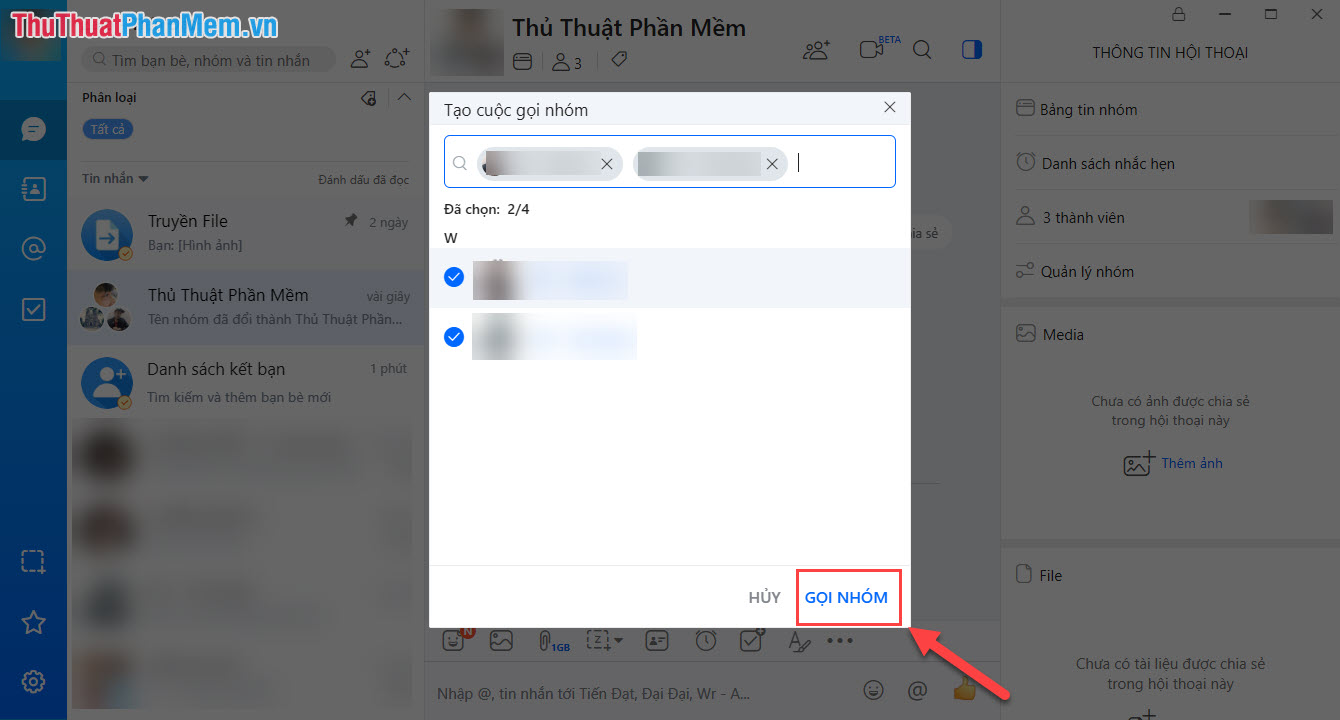
Bước 3: Khi các bạn gọi nhóm thì những người được gọi sẽ được rung chuông. Tuy nhiên họ phải sử dụng Zalo PC mới có thể nhấc máy được.
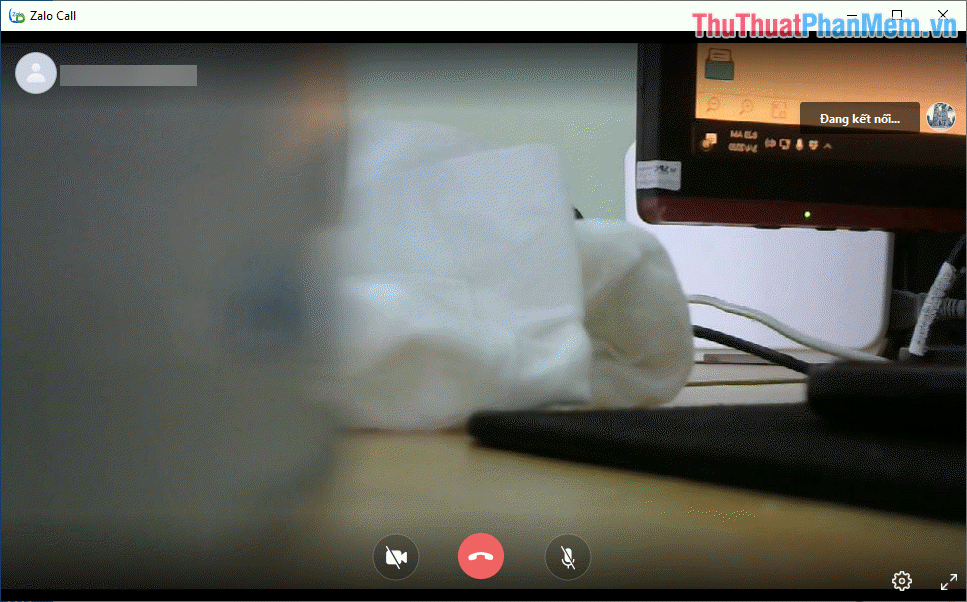
Bước 4: Để kết thúc cuộc gọi thì các bạn chọn biểu tượng End để dừng lại.
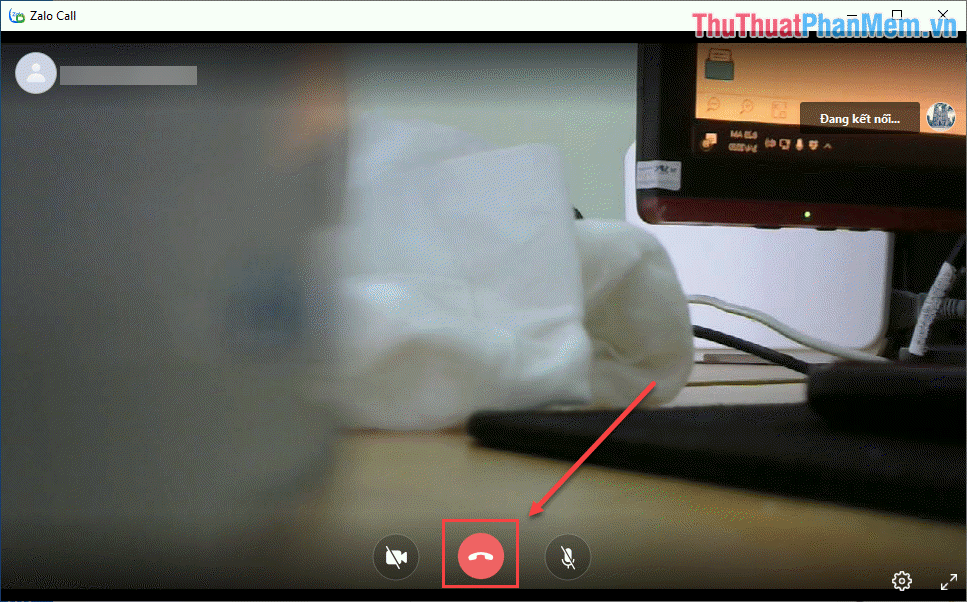
Bước 5: Bên cạnh đó, các bạn có thể chọn Settings để thiết lập một số cài đặt khác nhau.
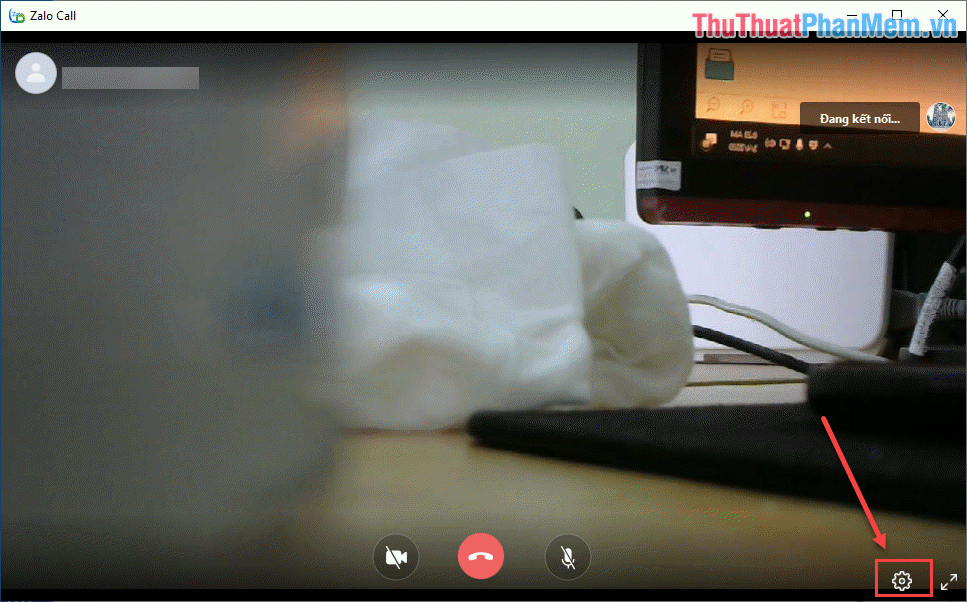
Chúng ta sẽ có thiết lập về Camera hình ảnh, Micro, loa,…
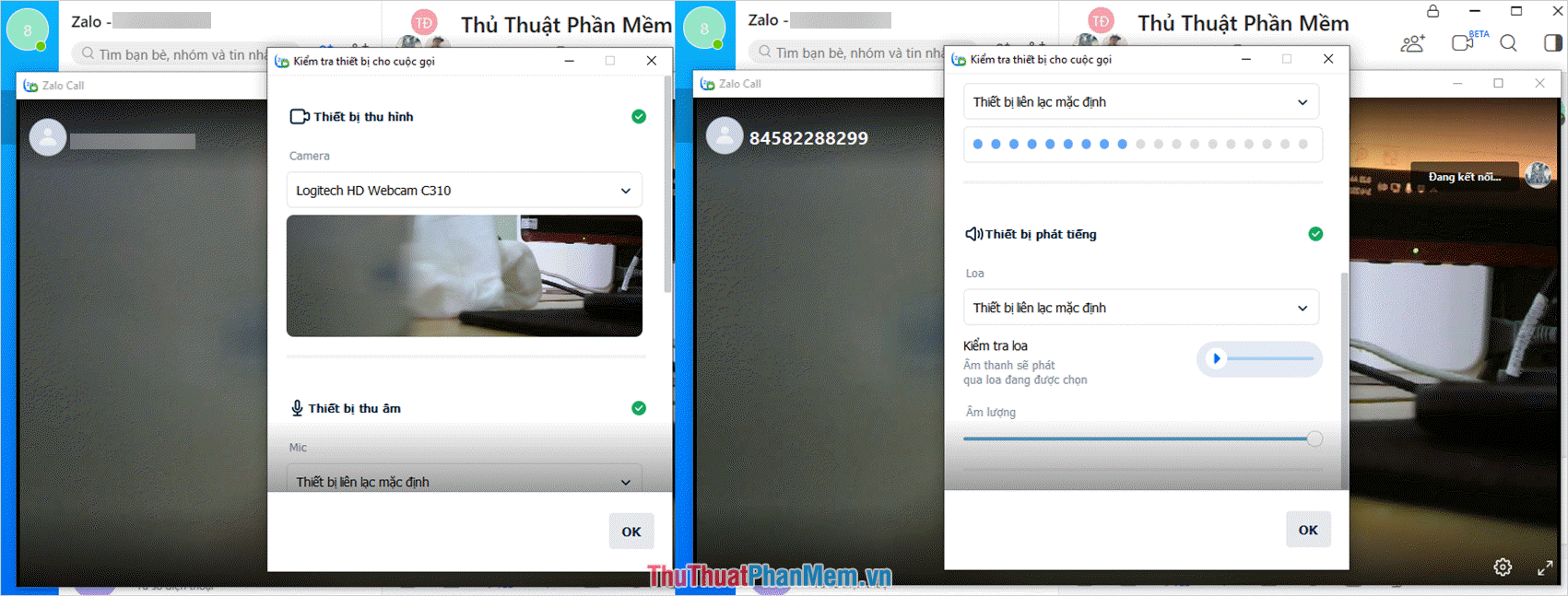
Trong bài viết này, Thủ thuật phần mềm đã hướng dẫn các bạn cách gọi nhóm trên Zalo phiên bản mới. Chúc các bạn thành công!
Cảm ơn bạn đã xem bài viết Cách gọi nhóm trên Zalo tại Pgdphurieng.edu.vn bạn có thể bình luận, xem thêm các bài viết liên quan ở phía dưới và mong rằng sẽ giúp ích cho bạn những thông tin thú vị.
Nguồn: https://thuthuatphanmem.vn/cach-goi-nhom-tren-zalo/
Từ Khoá Tìm Kiếm Liên Quan:
